Création d'un environnement virtuel
Notre solution permet un déploiement d’un environnement utilisateur par l’attribution d’une image virtuelle à une ou plusieurs ceBox® (Machine physique sur laquelle le ceBxOS a été installé).
Cette image se base sur un master maitre configuré par l’administrateur de la solution.
Un master est constitué de l’environnement Windows ainsi que l’ensemble du set applicatif souhaité.
Wisper met à disposition de ses clients des environnements Windows vierges et optimisés (W11, W10 ), qui pourront être utilisés/modifiés afin de créer leurs propres masters applicatifs.
Une VM pourra alors être déployée sur le poste à la suite de l’association d’un master avec une ceBox® cible.
Le mode de déploiement par image virtuelles nous permet d’être extrêmement souple et réactif sur le déploiement massif ou individualisé.
Nous pouvons déployer de façon unilatérale, un environnement de travail identique au master source sur l’ensemble d’une Région, d’un pays ou d’un site.
Sélection de l'environnement source
L'ensemble des média sources sont stockés dans la partie Média.
C'est aussi dans ce menu que vous attribuer la version de production ou de développement souhaitée.

Le choix de la version à passer dans production se trouve dans la partie "Versions" et choisir "pousser en production".
Il est aussi possible de passer en version de développement ou de switcher vers tout autres versions de l'environnement.

Création de l'environnement utilisateur
La création d'une environnement virtuel se fait depuis le menu activité.

Module création des environnements
Choisir en haut à droite le menu créer
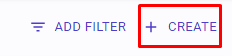
Attribution de l'environnement à un utilisateur
L'attribution de l'environnement peut se faire sur une seul utilisateur en éditant son profil

Vous pouvez ensuite ajouter l'environnement virtuel crée en cliquant sur le "+" dans la partie "liste des environnements machines"

Et choisir une VM parmi la liste des environnements disponibles.
Vous pouvez aussi déterminer si la VM démarrera automatiquement ou si une action utilisateur sera requise.
Vous pouvez aussi choisir le type de version que vous souhaitez utiliser: le mode "Production" ou le mode "développement'.
Ces deux choix correspondent au type de version sélection pour le média.
Attribution d'un environnement à un groupe d'utilisateur
Un environnement peut être déployer de façon massive sur un groupe d'utilisateur depuis le menu "group"

Choisir le menu "éditer"

Sélectionner ensuite le ou les environnement virtuels à rattacher au groupe d'utilisateur

Le choix des options et exactement le même que pour l'attribution à un utilisateur.
Attribution d'un environnement utilisateur pour un site par defaut
Updated over 1 year ago
